Petua Word Praktikal untuk dikongsi: Cepat buat label pelekat!
- 青灯夜游ke hadapan
- 2023-04-25 19:30:498996semak imbas

Dalam kehidupan seharian, apabila membeli-belah di kedai, anda sering dapat melihat pelekat produk diletakkan di rak produk untuk pengguna mengenal pasti harga produk, tarikh atau gabungan bahan, dsb.
Dalam kerja pejabat harian, label pelekat juga boleh dilihat pada bekalan pejabat atau bahan gudang, yang digunakan untuk mengelaskan item untuk mencapai kesan pengenalan.
Kesan Label Pelekat:
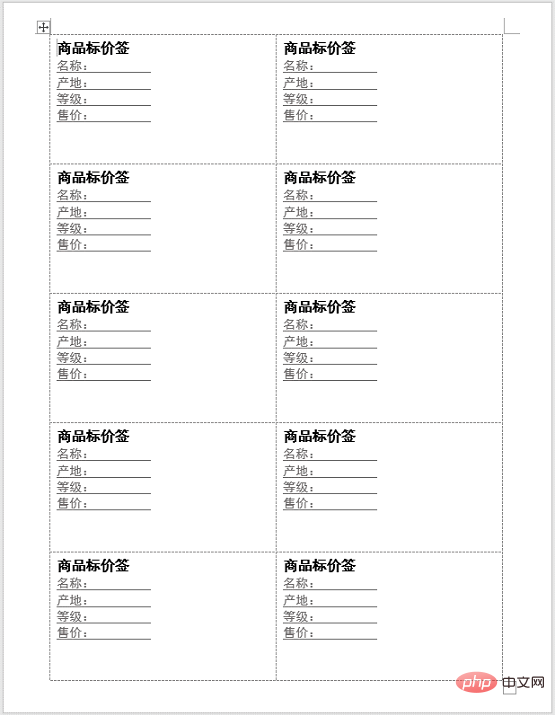
Oleh itu, sebagai pekerja pejabat, banyak kali kita perlu membuat beberapa pelekat label. Jadi, bagaimana kita boleh membuat label pelekat dengan cepat dan dalam kuantiti yang banyak?
Editor akan memberitahu anda cara untuk melaksanakannya dengan cepat dalam kelompok menggunakan perisian Word. Bagaimana ia berfungsi secara khusus? Seterusnya, ikut editor untuk belajar bersama!
Langkah1: Buka dokumen Word dan klik butang [Mel]-[Buat]-[Label].

Langkah2: Buka kotak dialog "Sampul dan Label", pilih pilihan "Label", dan kemudian klik butang "Pilihan".

Langkah3: Buka kotak dialog "Pilihan Label", pilih templat label dalam senarai juntai bawah "Pembekal Label", di sini pilih " Templat Ace Label. Pilih saiz dan spesifikasi yang sesuai dalam kotak senarai "Nombor Produk", di sini pilih "200 Siri".
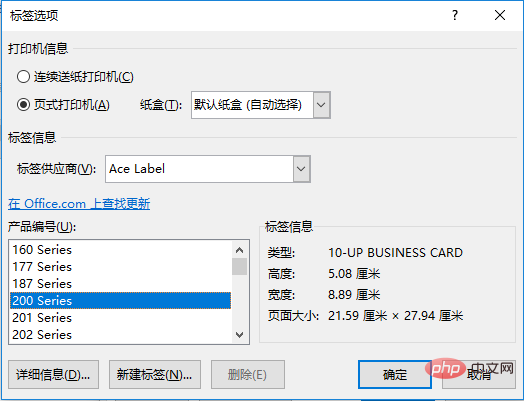
Petua: Jika tiada templat label yang sesuai, kita juga boleh mengklik butang "Label Baharu" untuk membuka "Butiran Label " kotak dialog, di mana anda boleh menyesuaikan tetapan label dan mencipta pelekat label yang anda perlukan. , kembali ke kotak dialog "Sampul dan Label", masukkan kandungan label dalam kotak teks "Alamat". Kemudian pilih teks, kanan- klik tetikus, dan pilih arahan "Fon" atau "Perenggan" dalam menu pintasan pop timbul Di sini kami memilih arahan " "Fon".
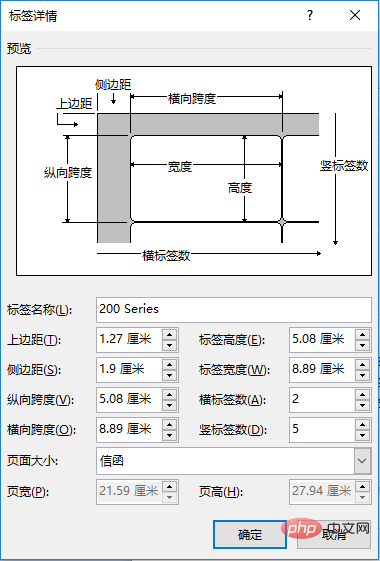
. Langkah5: Buka kotak dialog "Fon", tetapkan fon, saiz fon, warna teks dan garis bawah, dan klik butang "OK" . > Petua:
Anda boleh menetapkan teks dalam kotak teks "Alamat" secara individu mengikut keperluan sebenar~~~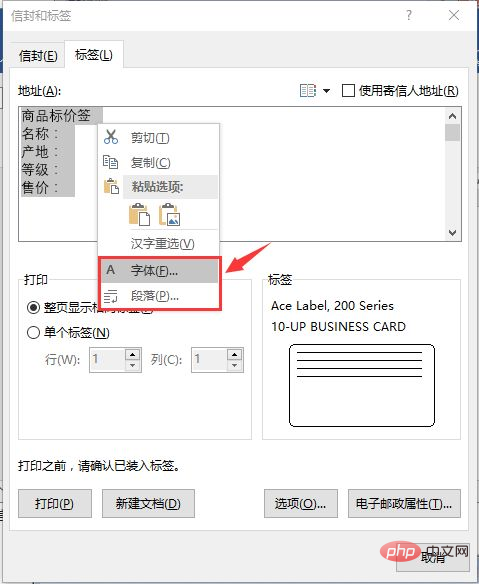
Akhir sekali klik butang "Dokumen Baharu", yang ialah, kumpulan label pelekat dicipta
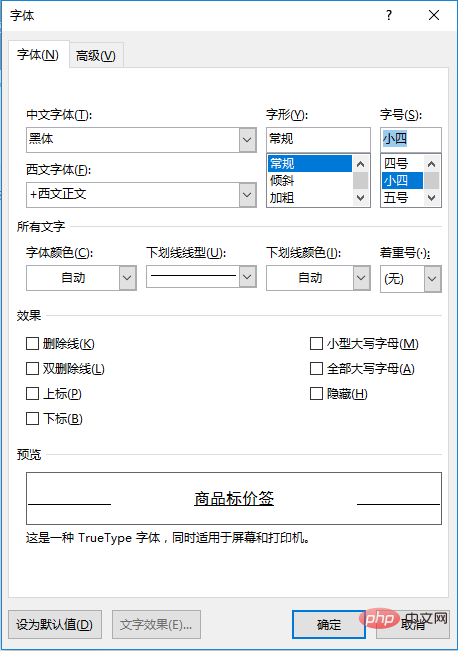 Kesan akhir adalah seperti yang ditunjukkan di bawah:
Kesan akhir adalah seperti yang ditunjukkan di bawah:
Bukan sangat cepat dan mudah untuk menggunakan perisian Word untuk membuat label pelekat pada akhirnya, anda hanya perlu mencetaknya
Tutorial yang disyorkan: "Tutorial Word"
Atas ialah kandungan terperinci Petua Word Praktikal untuk dikongsi: Cepat buat label pelekat!. Untuk maklumat lanjut, sila ikut artikel berkaitan lain di laman web China PHP!
Artikel berkaitan
Lihat lagi- Beberapa kaedah biasa untuk menukar Word kepada HTML
- Bagaimana untuk mendayakan fungsi lukisan sentuh dalam Microsoft Word
- Perkongsian Petua Perkataan Praktikal: Ringkasan Salin Kekunci Pintasan
- Microsoft 365 menyertai gambaran keseluruhan teknologi ChatGPT Word, Excel, PowerPoint AI evolusi
- Perkongsian kemahiran Word Praktikal: menetapkan gaya teks dan gaya jadual!
- Bagaimana untuk menentukan sama ada dua kata laluan adalah sama dalam javascript
- Bagaimana untuk menukar dokumen Word ke format HTML

